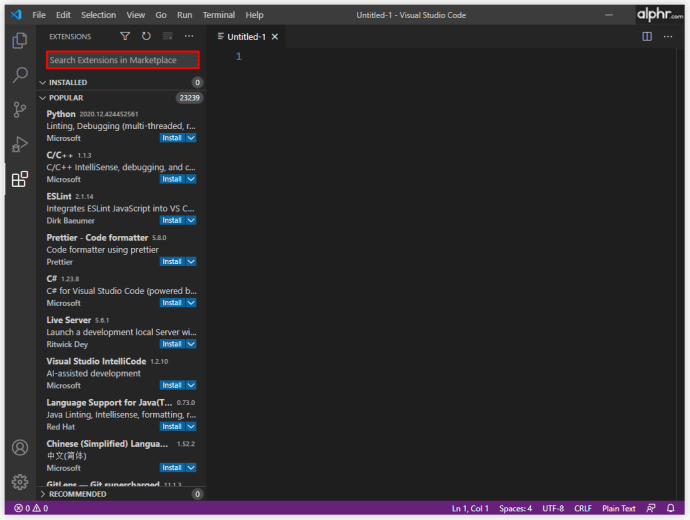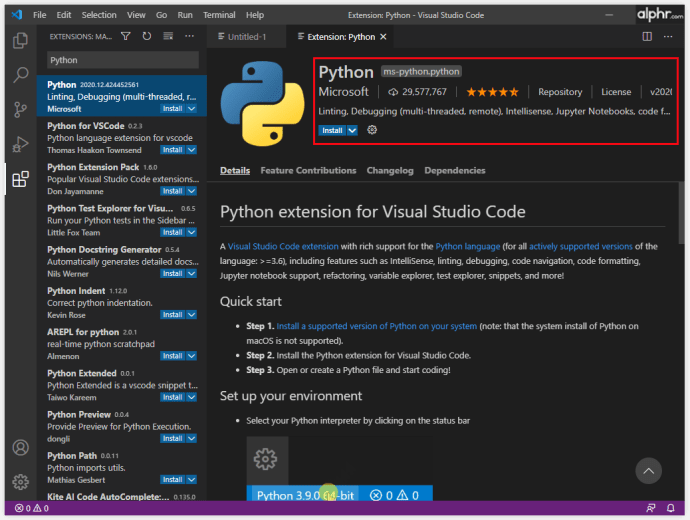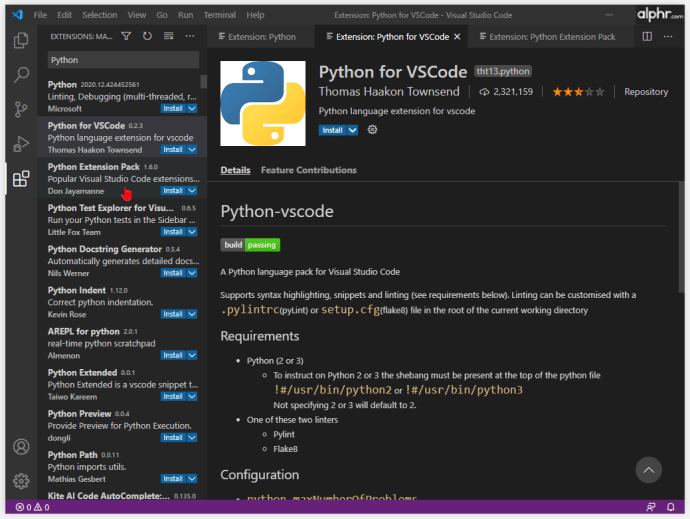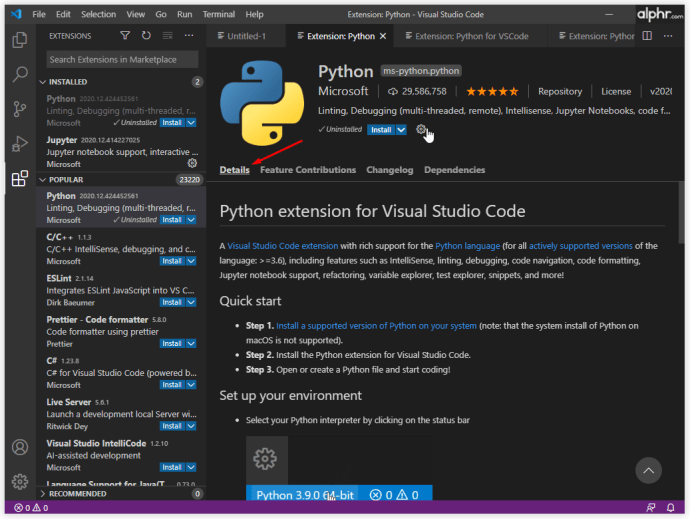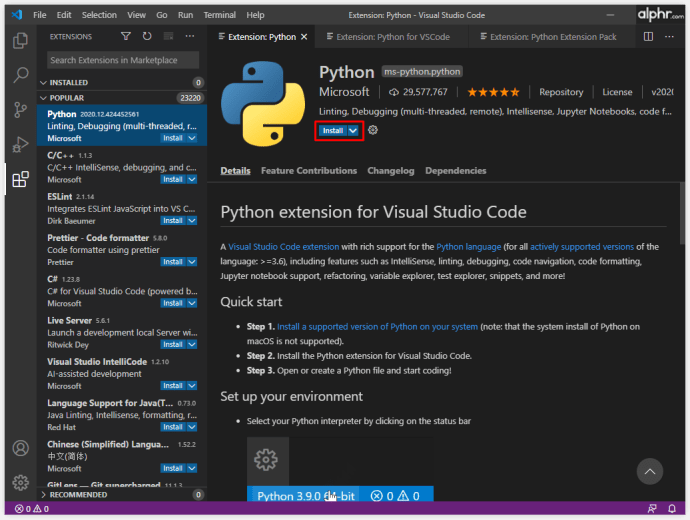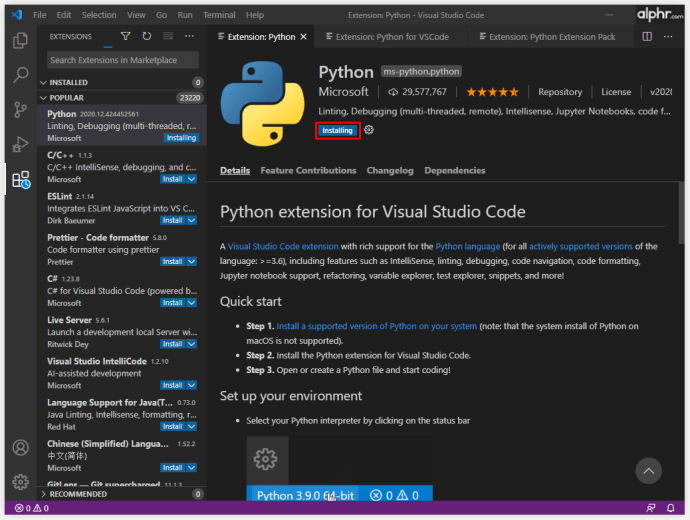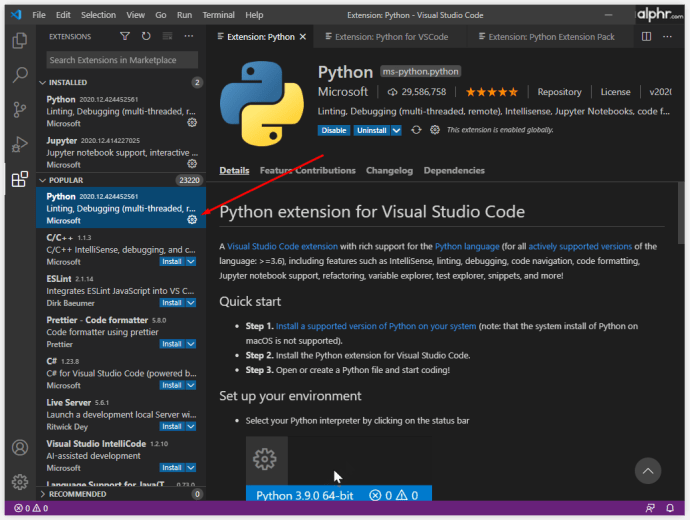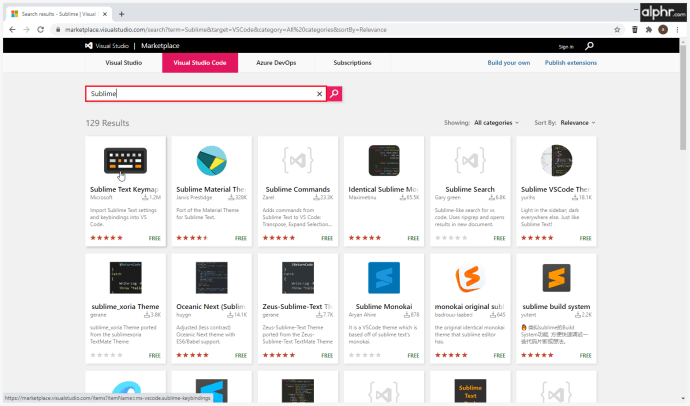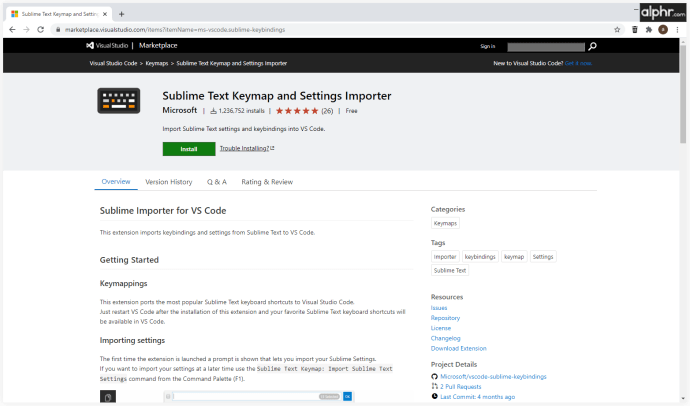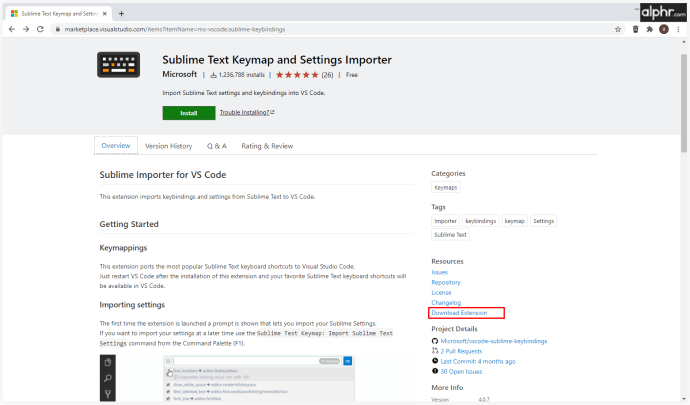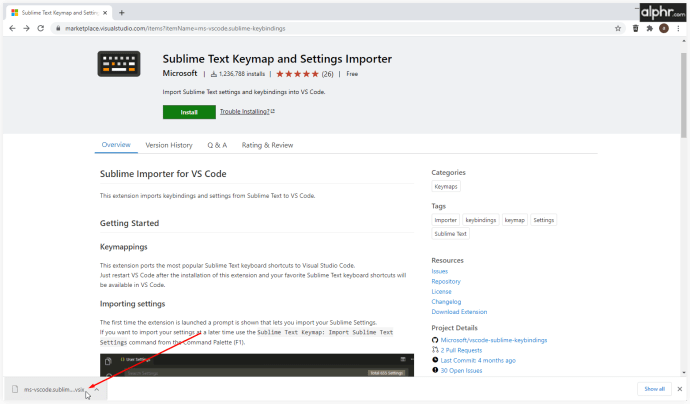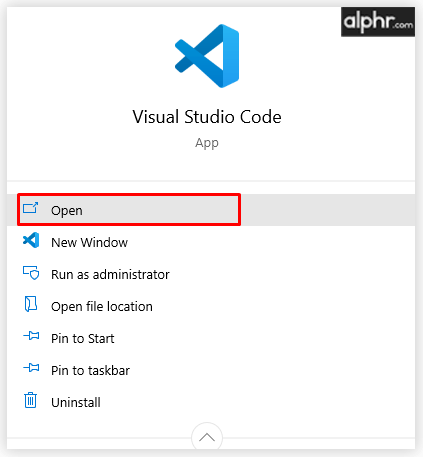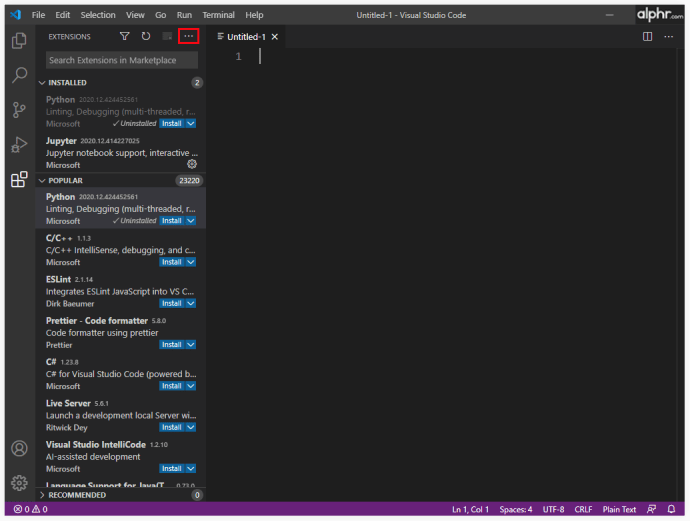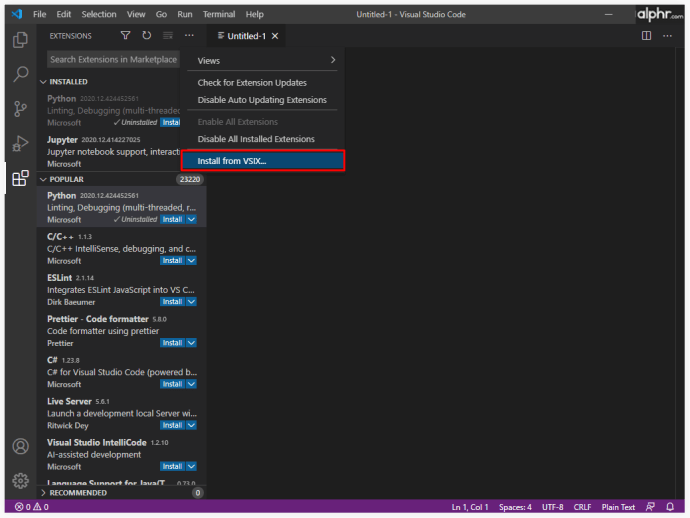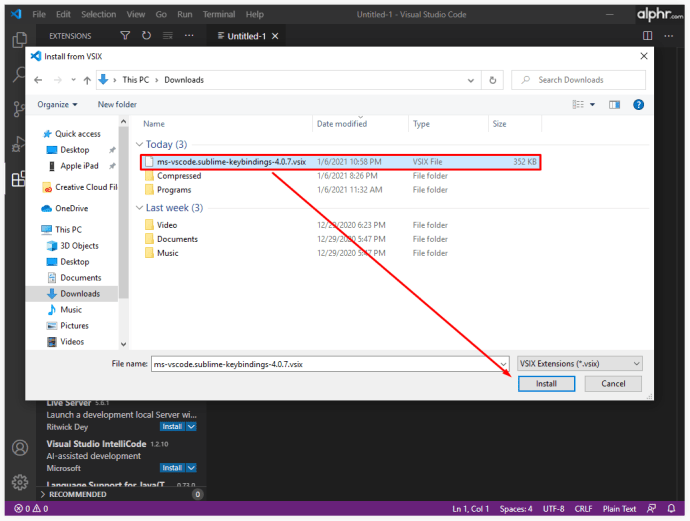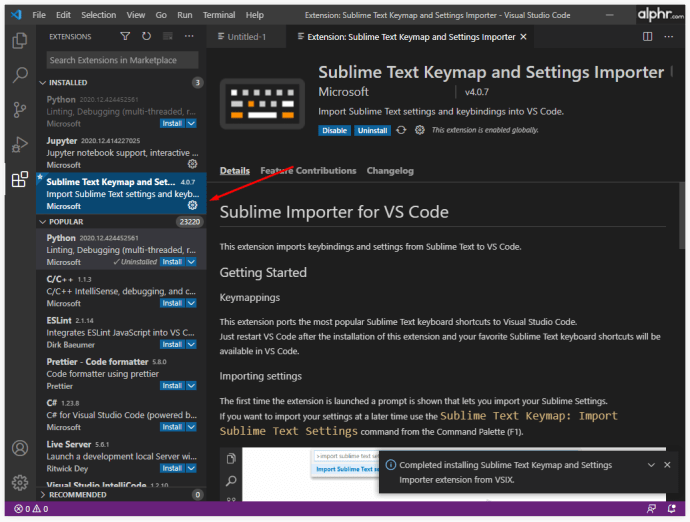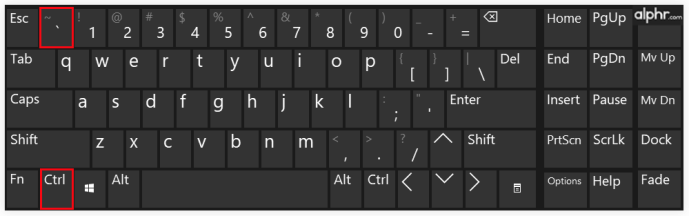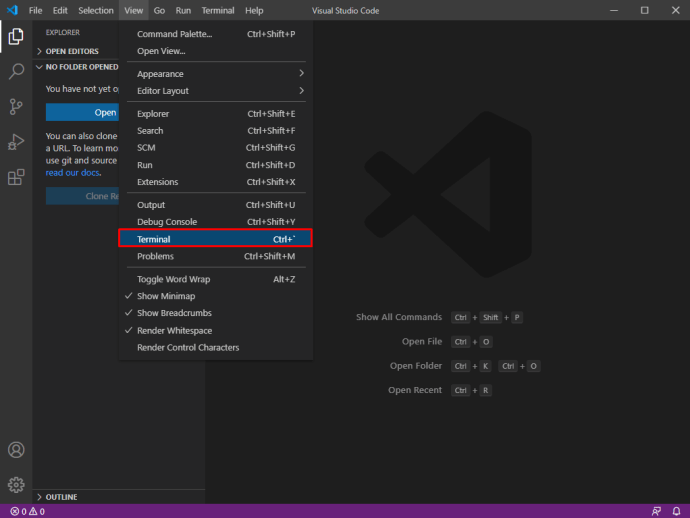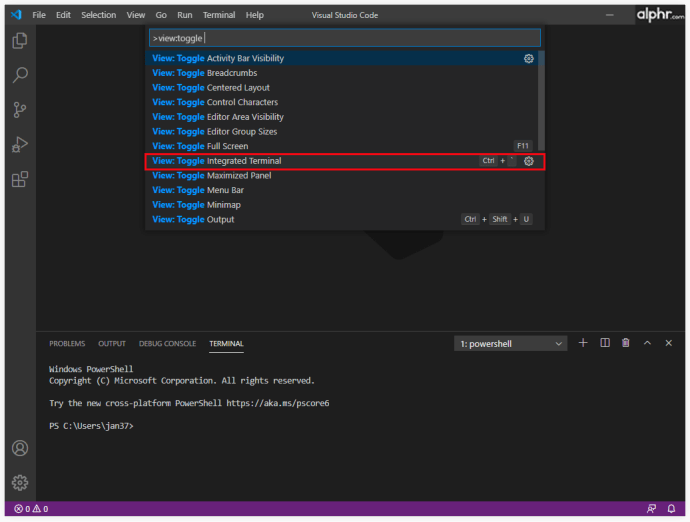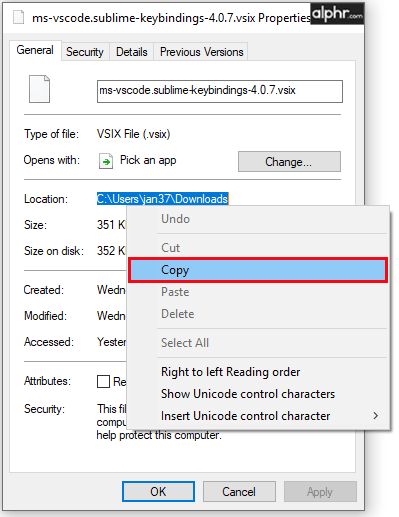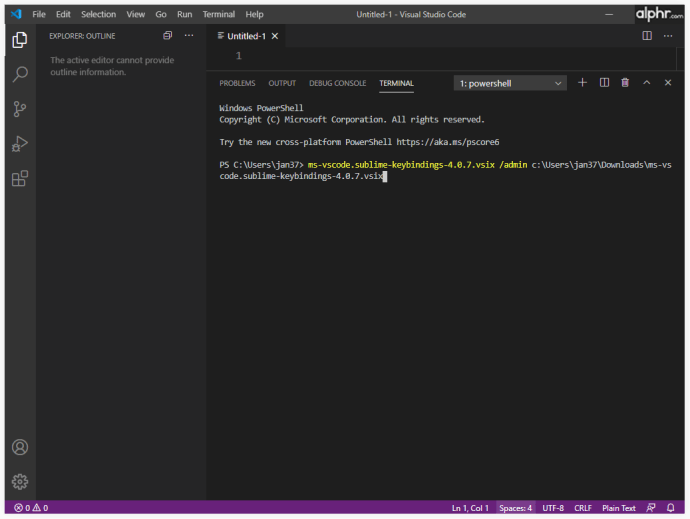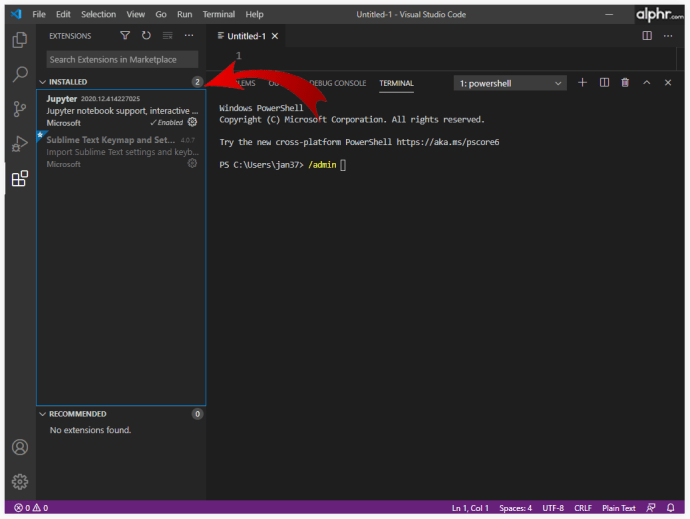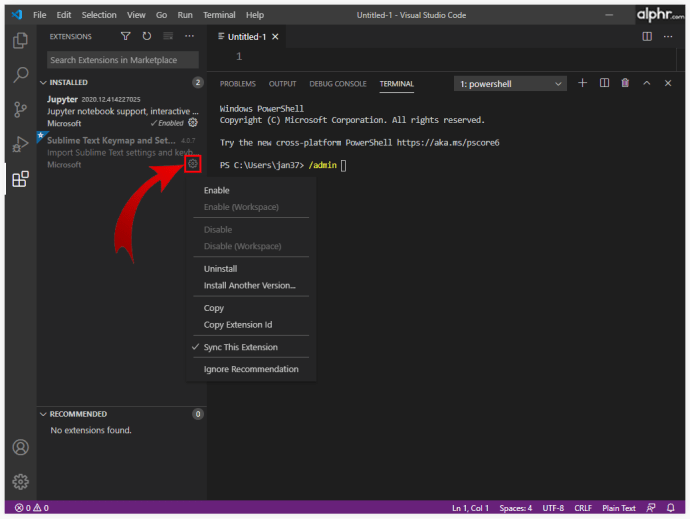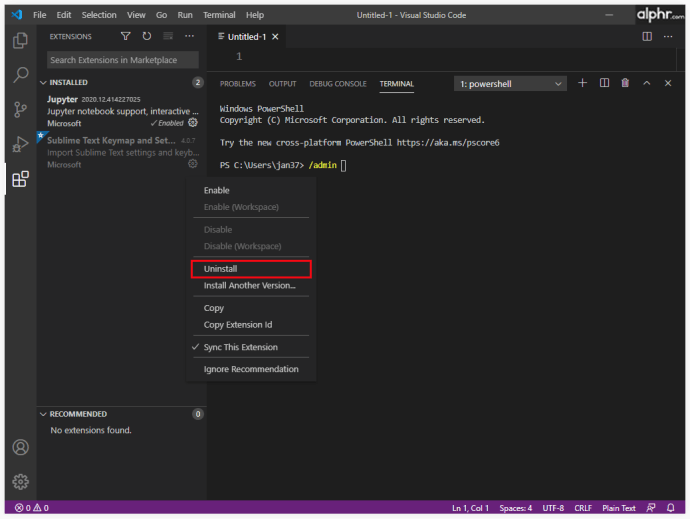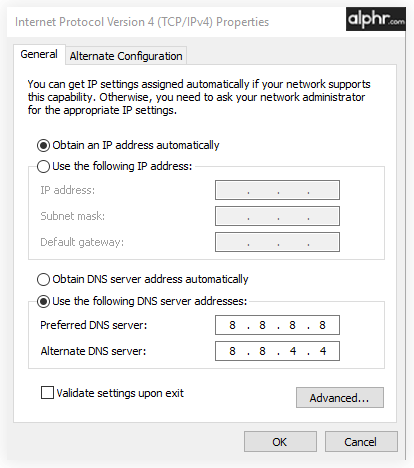విజువల్ స్టూడియో కోడ్ చాలా మంది తమ ప్రోగ్రామింగ్ ప్రయాణాన్ని ప్రారంభించడానికి ఉపయోగించే ఒక అధునాతన సాఫ్ట్వేర్. దీని దృ features మైన లక్షణాలు, క్రాస్-అనుకూలత, ప్రోగ్రామింగ్ భాషల శ్రేణి ప్రపంచంలోనే ఎక్కువగా ఉపయోగించే ప్రోగ్రామింగ్ సాధనాల్లో ఒకటిగా నిలిచింది.
VS కోడ్ ప్రారంభించడానికి విస్తారమైన లక్షణాలను కలిగి ఉన్నప్పటికీ, పొడిగింపుల వాడకం ద్వారా దాని కార్యాచరణను మరింత మెరుగుపరచవచ్చు, ఇది ప్రోగ్రామర్ యొక్క వర్క్ఫ్లోను మెరుగుపరిచే అదనపు భాషలు, కంపైలర్లు మరియు ఇతర సాధనాలను జోడించగలదు.
ఈ వ్యాసంలో, VS కోడ్లో పొడిగింపులను ఎలా ఇన్స్టాల్ చేయాలో మేము మీకు చూపుతాము, అలాగే కొన్ని ఉపయోగకరమైన మరియు జనాదరణ పొందిన పొడిగింపులను చర్చిస్తాము.
VS కోడ్లో పొడిగింపులను ఎలా ఇన్స్టాల్ చేయాలి
VS కోడ్ మీ పొడిగింపులను కనుగొనడానికి, వ్యవస్థాపించడానికి మరియు / లేదా నిర్వహించడానికి ఉపయోగించే ఇంటిగ్రేటెడ్ ఎక్స్టెన్షన్ మార్కెట్ను కలిగి ఉంది. VS కోడ్ మార్కెట్ ప్లేస్ ద్వారా పొడిగింపును ఎలా ఇన్స్టాల్ చేయాలో ఇక్కడ ఉంది:
- కార్యాచరణ పట్టీలోని పొడిగింపుల బటన్ పై క్లిక్ చేయండి. ఇది VS కోడ్ క్లయింట్ వైపు ఉంది. ప్రత్యామ్నాయంగా, మీరు ఎక్స్టెన్షన్స్ స్క్రీన్ను తెరవడానికి కీబోర్డ్ సత్వరమార్గం Ctrl + Shift + X ను ఉపయోగించవచ్చు.

- ఇది మిమ్మల్ని పొడిగింపుల జాబితాకు తీసుకువస్తుంది. VS కోడ్ స్వయంచాలకంగా ప్రజాదరణ ద్వారా పొడిగింపులను క్రమబద్ధీకరిస్తుంది. మీ ఫలితాలను ఫిల్టర్ చేయడానికి మీరు పేజీ ఎగువన ఉన్న శోధన పెట్టెను కూడా ఉపయోగించవచ్చు.
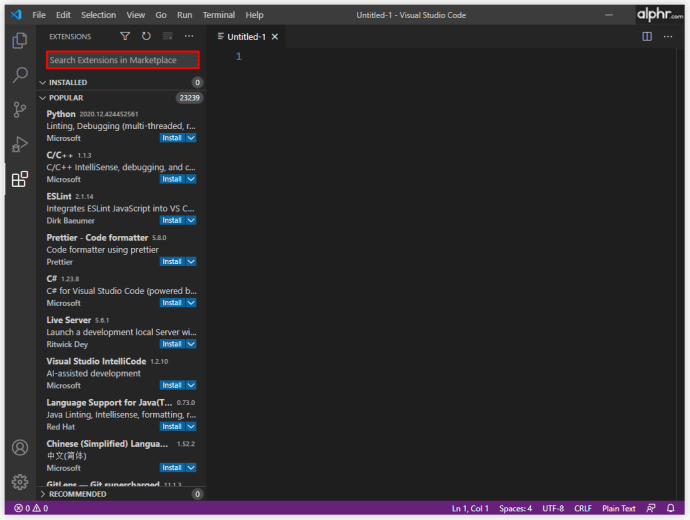
- జాబితాలోని ప్రతి పొడిగింపుకు సంక్షిప్త వివరణ, డౌన్లోడ్ లెక్కింపు (ఇది ఎన్నిసార్లు డౌన్లోడ్ చేయబడింది), ప్రచురణకర్త పేరు మరియు సున్నా నుండి ఐదు నక్షత్రాల వరకు రేటింగ్ ఉంటుంది.
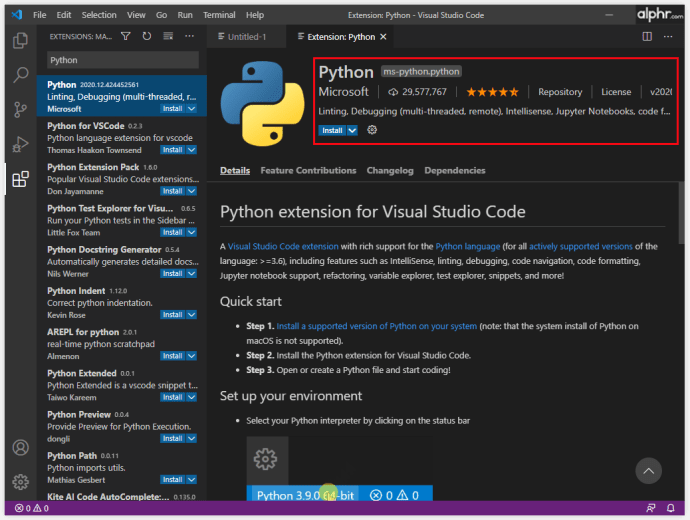
- డౌన్లోడ్ చేయడానికి ముందు మరిన్ని వివరాలను చూడటానికి మీరు జాబితాలోని ప్రతి పొడిగింపును క్లిక్ చేయవచ్చు. వివరాలలో చేంజ్లాగ్, తరచుగా అడిగే ప్రశ్నలు మరియు పొడిగింపు వరుసగా VS కోడ్ నుండి అందించే మరియు అవసరమయ్యే రచనలు మరియు డిపెండెన్సీల జాబితా ఉన్నాయి.
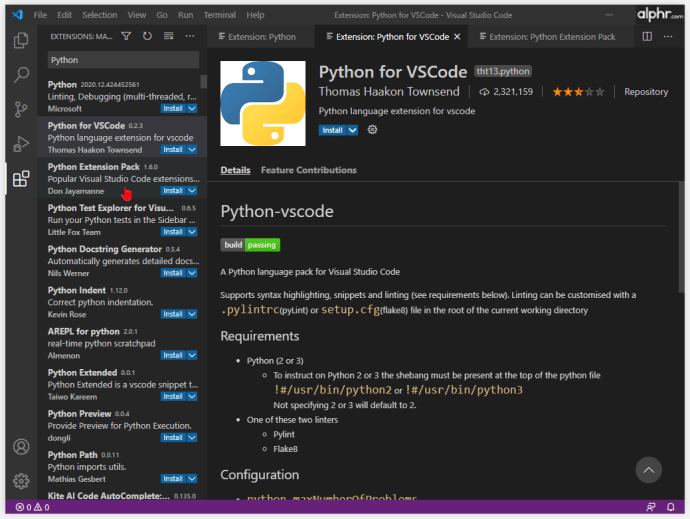
- మీరు ఇంటర్నెట్ను ప్రాప్యత చేయడానికి ప్రాక్సీని ఉపయోగిస్తుంటే, ఇంటర్నెట్కు కనెక్ట్ అవ్వడానికి మరియు పొడిగింపులను డౌన్లోడ్ చేయడానికి ప్రాక్సీ సర్వర్ను ఉపయోగించడానికి మీరు VS కోడ్ను సెటప్ చేయాలి.
- మీరు ఇన్స్టాల్ చేయదలిచిన పొడిగింపును కనుగొన్న తర్వాత, దాని వివరాలపై క్లిక్ చేయండి.
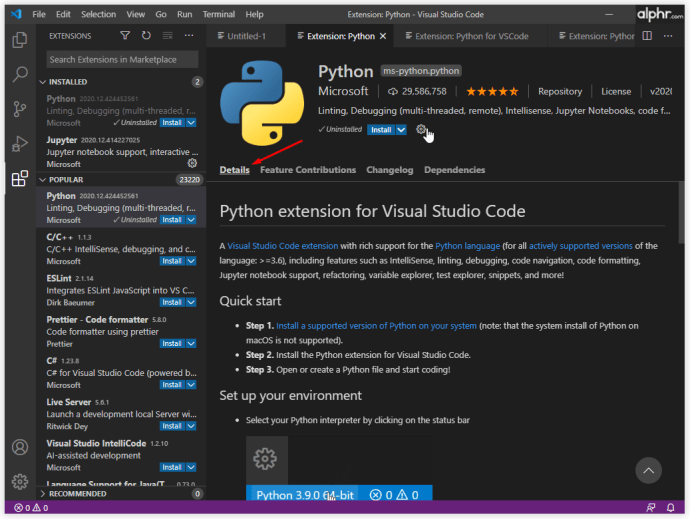
- పొడిగింపు పేరుతో మీరు ఇన్స్టాల్ బటన్ను చూస్తారు.
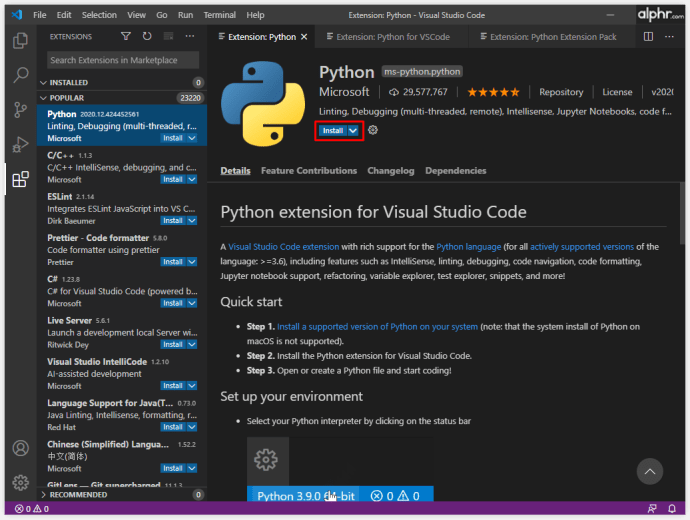
- ఇన్స్టాల్ బటన్ను క్లిక్ చేయండి మరియు పొడిగింపు మీ పరికరంలో స్వయంచాలకంగా డౌన్లోడ్ అవుతుంది మరియు ఇన్స్టాల్ అవుతుంది.
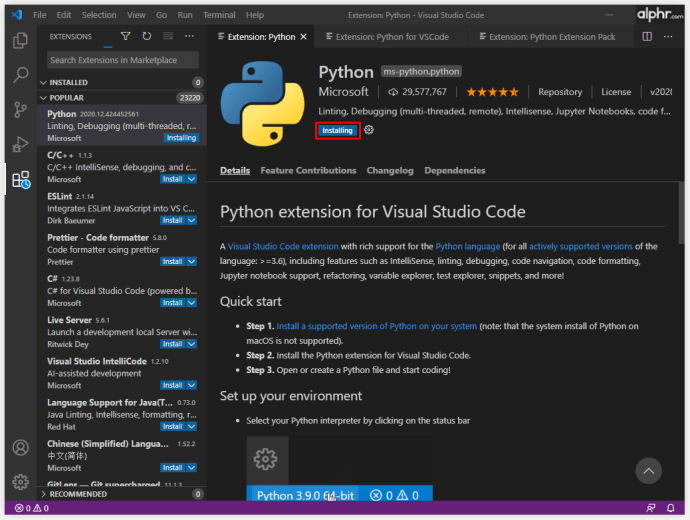
- ఇన్స్టాల్ బటన్ ఇప్పుడు గేర్గా కనిపించే మేనేజ్ బటన్కు మారుతుంది.
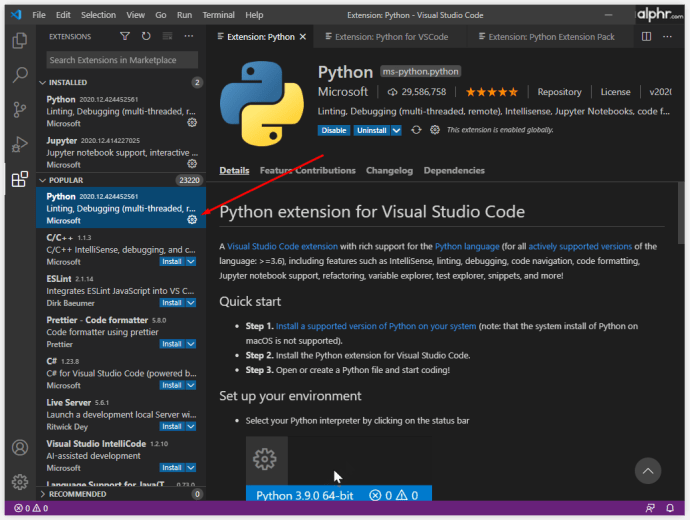
మీ వ్యక్తిగత లేదా వృత్తిపరమైన అవసరాలకు అనుగుణంగా VS కోడ్ యొక్క సామర్థ్యాలను అనుకూలీకరించడానికి మరియు మెరుగుపరచడానికి పొడిగింపులు గొప్ప మార్గం. ప్రాక్సీ సర్వర్ లేకుండా ఇంటర్నెట్కు అనుసంధానించబడిన కంప్యూటర్కు సాధారణంగా ఇంటిగ్రేటెడ్ మార్కెట్ ప్లేస్ ద్వారా ఎక్స్టెన్షన్స్ను స్వయంచాలకంగా డౌన్లోడ్ చేసి, ఇన్స్టాల్ చేయడంలో సమస్యలు ఉండవు.
కొన్ని పొడిగింపులు పనిచేయడానికి ముందే ఇతర పొడిగింపులను వ్యవస్థాపించాల్సిన అవసరం ఉందని గమనించండి. పొడిగింపు యొక్క డిపెండెన్సీల యొక్క పూర్తి జాబితాను దాని వివరాల పేజీలో చూడవచ్చు.
VS కోడ్ పొడిగింపులను పొందడానికి వినియోగదారులకు సహాయపడే ఇతర పద్ధతులు ఉన్నాయి మరియు ఇంటర్నెట్ కనెక్షన్ అవసరం లేదు.
VS కోడ్ కోసం పొడిగింపులను డౌన్లోడ్ చేయడం ఎలా
ఇంటర్నెట్కు కనెక్ట్ కాని పరికరం కోసం మీకు VS కోడ్ పొడిగింపు అవసరమైతే, పొడిగింపులను ప్రాప్యత చేయడానికి ఒక ప్రత్యామ్నాయం ఉంది, అయితే, మీకు ఇంటర్నెట్ సదుపాయంతో రెండవ పరికరం అవసరం. మీరు చేయవలసినది ఇక్కడ ఉంది:
- క్రియాశీల ఇంటర్నెట్ కనెక్షన్ ఉన్న పరికరంలో, మీకు నచ్చిన బ్రౌజర్ను తెరిచి, వెళ్ళండి VS కోడ్ మార్కెట్ ప్లేస్ యొక్క URL .

- మీ ప్రాధాన్యతలను పేర్కొనడానికి శోధన ఫంక్షన్ను ఉపయోగించండి. ప్రత్యామ్నాయంగా, మార్కెట్ అత్యంత ప్రాచుర్యం పొందిన మరియు ఉపయోగకరమైన వస్తువులను నేరుగా జాబితా చేస్తుంది.
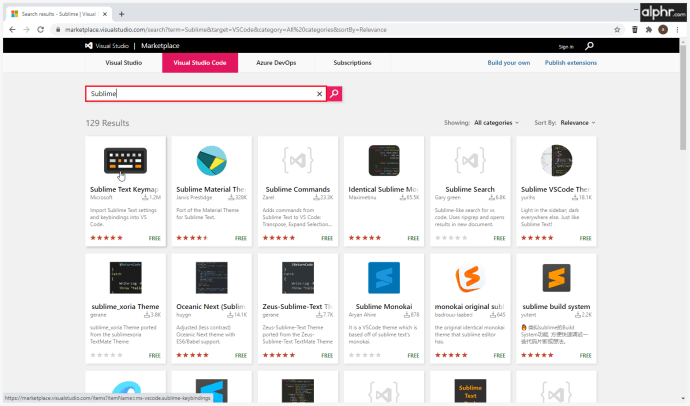
- మీకు ఆసక్తి ఉన్న పొడిగింపుపై క్లిక్ చేయండి. సంక్షిప్త వివరణ, ప్రచురణకర్త పేరు, కొన్ని FAQ లను చూపించే ట్యాబ్లు మరియు పూర్తి వెర్షన్ చేంజ్లాగ్తో సహా పొడిగింపు గురించి మరిన్ని వివరాలను చూపించే పేజీని ఇది తెరుస్తుంది.
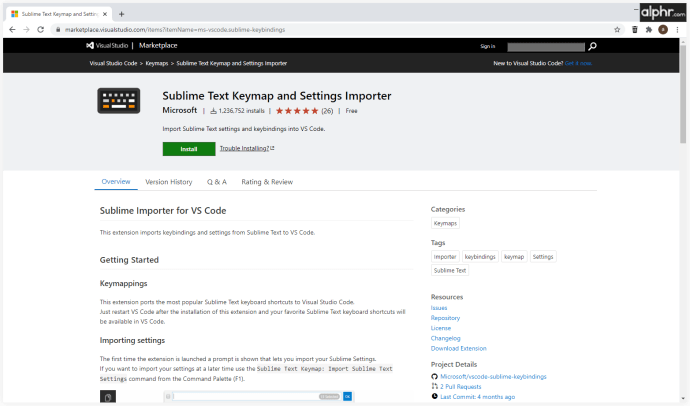
- పేజీ యొక్క కుడి వైపున ఉన్న డౌన్లోడ్ ఎక్స్టెన్షన్ బటన్పై క్లిక్ చేయండి. ఎగువ ఉన్న ఇన్స్టాల్ బటన్పై క్లిక్ చేయవద్దు, ఎందుకంటే ఇది ప్రస్తుత పరికరంలో పొడిగింపును ఇన్స్టాల్ చేయడం ప్రారంభిస్తుంది.
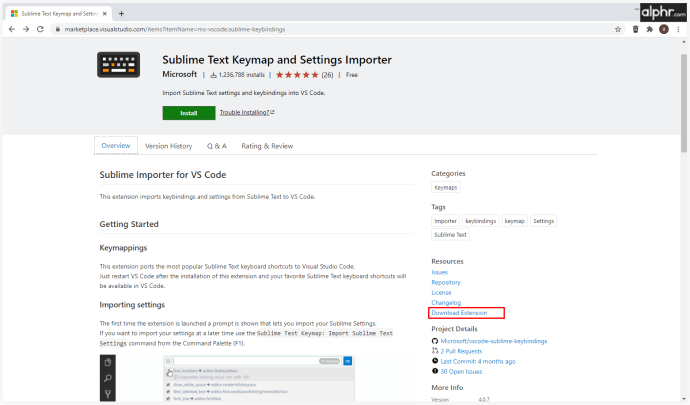
- డౌన్లోడ్ ఒక .VSIX ఫైల్ను ఉత్పత్తి చేస్తుంది, అది అవసరమైన యంత్రానికి బదిలీ చేయబడుతుంది.
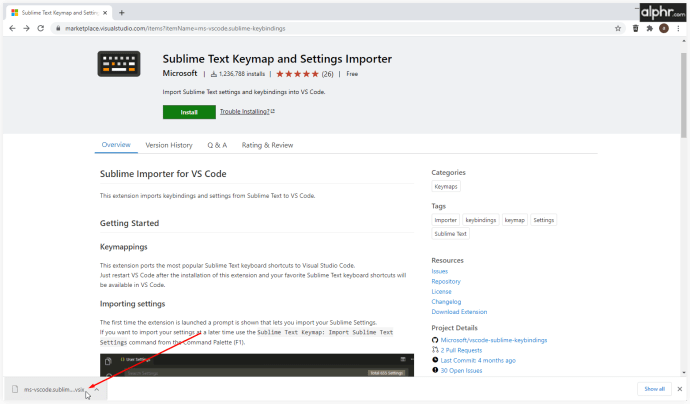
ఈ పద్ధతిలో పొడిగింపును డౌన్లోడ్ చేయడం ఇన్స్టాల్ చేయదు. VS కోడ్ పొడిగింపును ఇన్స్టాల్ చేయడానికి ఉపయోగించబడుతున్న ప్రోగ్రామ్ తప్ప .VSIX ఫైల్ చదవబడదు. మీరు .VSIX ఫైల్ను మాన్యువల్గా తెరిస్తే, మీరు లోపాలను స్వీకరించవచ్చు.
VS కోడ్ కోసం ఆఫ్లైన్లో పొడిగింపులను ఎలా ఇన్స్టాల్ చేయాలి
ఈ రోజుల్లో చాలా కంప్యూటర్లు ఇంటర్నెట్కు కనెక్ట్ చేయబడినప్పటికీ, కొన్ని పరికరాలకు భద్రత మరియు భద్రతా కారణాలు లేదా నిర్దిష్ట వృత్తిపరమైన అవసరాలకు ఆ కనెక్షన్ లేదు. కృతజ్ఞతగా, పొడిగింపును ఇన్స్టాల్ చేయడానికి యంత్రాన్ని ఇంటర్నెట్కు కనెక్ట్ చేయవలసిన అవసరం లేదు. అయితే, పొడిగింపును డౌన్లోడ్ చేయడానికి మీకు ఇంకా ఒక మార్గం అవసరం.
పొడిగింపును వేరే, కనెక్ట్ చేయబడిన పరికరంలో డౌన్లోడ్ చేయడానికి ఈ ఆర్టికల్ యొక్క మునుపటి విభాగంలో చెప్పిన దశలను ఉపయోగించండి, ఆపై ఉత్పత్తి చేయబడిన .VSIX ఫైల్ను కాపీ చేయండి. స్పష్టమైన కారణాల వల్ల, USB డ్రైవ్ లేదా బాహ్య HDD లేదా SSD వంటి ఇంటర్నెట్ కనెక్షన్పై ఆధారపడని బదిలీ మాధ్యమాన్ని ఉపయోగించండి.
పొడిగింపుకు డిపెండెన్సీలు ఉంటే, మీరు వాటిని డౌన్లోడ్ చేసి, మొదట వాటిని ఇన్స్టాల్ చేయాలి.
మీరు దీన్ని ఇన్స్టాల్ చేయదలిచిన యంత్రానికి పొడిగింపు బదిలీ అయిన తర్వాత, ఈ దశలను అనుసరించండి:
- క్రొత్త పొడిగింపును వ్యవస్థాపించడానికి మొదటి ఎంపిక పొడిగింపు యొక్క .VSIX ఫైల్ను తెరవడం. పరికరంలో VS కోడ్ వ్యవస్థాపించబడితే, సాఫ్ట్వేర్ యొక్క పాత సంస్కరణలు ఇక్కడ నుండి పొడిగింపును మానవీయంగా ఇన్స్టాల్ చేయగలవు. VS కోడ్లో పొడిగింపును విజయవంతంగా సమగ్రపరచడానికి ఇన్స్టాలేషన్ ప్రాంప్ట్లను అనుసరించండి. పొడిగింపు వ్యవస్థాపించబడితే, మీరు ఇతర దశలను విస్మరించవచ్చు.
- పై పద్ధతి పని చేయకపోతే, ఒక ప్రత్యామ్నాయం ఉంది. ఈ దశలను అనుసరించండి.
- VS కోడ్ను తెరవండి.
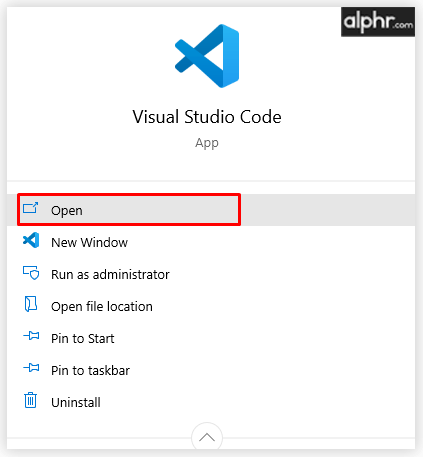
- పొడిగింపుల సైడ్బార్ను తెరవండి (మీరు Ctrl + Shift + X ను ఉపయోగించవచ్చు).

- మెను యొక్క కుడి ఎగువ మూలలో ఉన్న ఎలిప్సిస్ చిహ్నంపై క్లిక్ చేయండి.
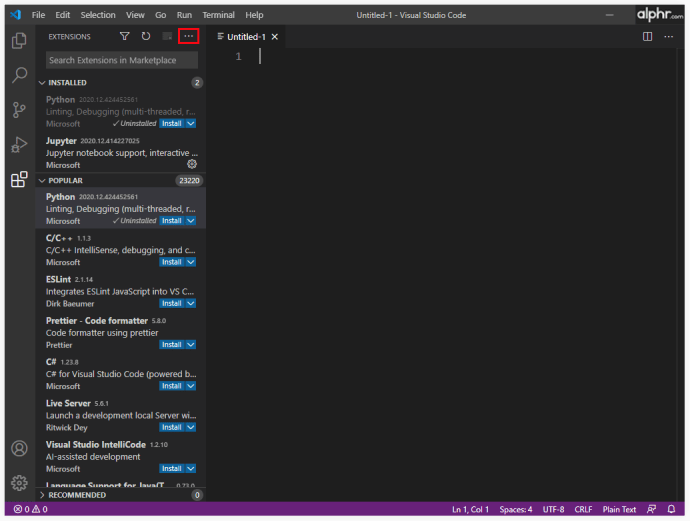
- VSIX నుండి ఇన్స్టాల్ చేయి ఎంచుకోండి…
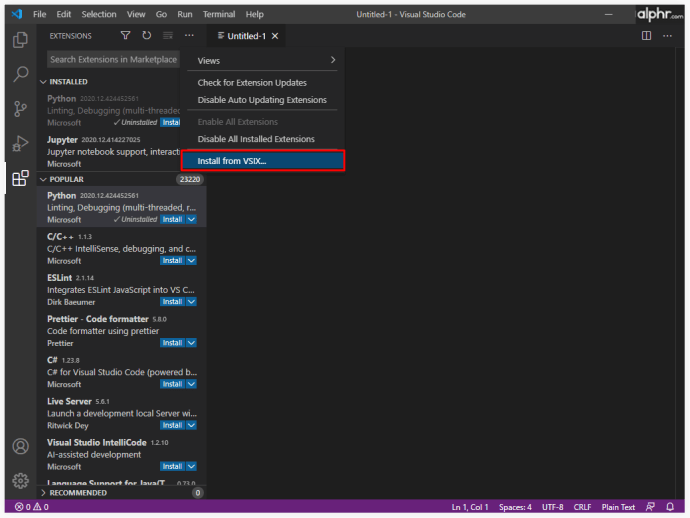
- VS కోడ్ డాక్యుమెంట్ బ్రౌజర్ను తెరుస్తుంది. మీరు బదిలీ చేసిన .VSIX ఫైల్ను గుర్తించి దాన్ని ఎంచుకోండి.
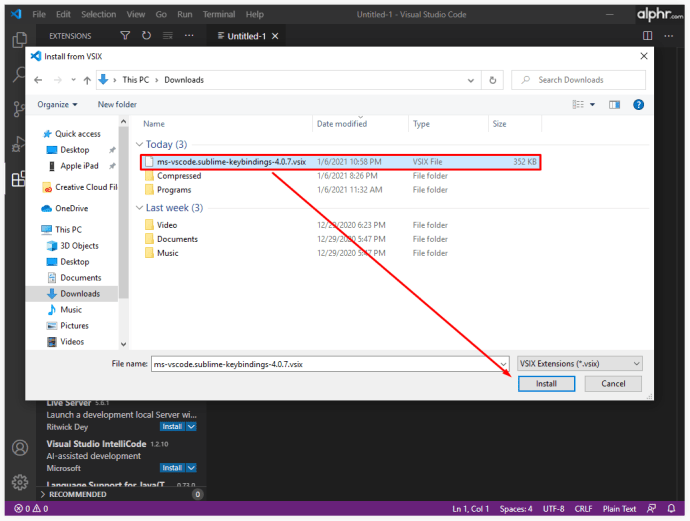
- VS కోడ్ ఇప్పుడు పొడిగింపు యొక్క సంస్థాపనా విధానాన్ని ప్రారంభిస్తుంది.
- పొడిగింపు వ్యవస్థాపించబడిన తర్వాత, మీరు దీన్ని పొడిగింపుల మెనులో చూడగలరు మరియు తదనుగుణంగా దాన్ని నిర్వహించగలరు.
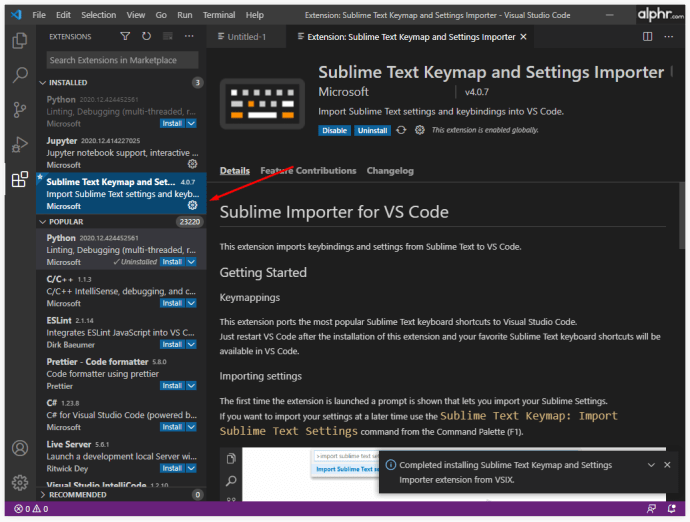
- VS కోడ్ను తెరవండి.
కమాండ్ ప్రాంప్ట్తో VS కోడ్లో ఎక్స్టెన్షన్ను ఇన్స్టాల్ చేయడం ఎలా
మీలో మరింత సాంకేతిక పరిజ్ఞానం కోసం, VS కోడ్ కమాండ్ ప్రాంప్ట్ ఇంటిగ్రేషన్ను కలిగి ఉంది, ఇది దాని యొక్క చాలా విధులను కమాండ్ లైన్లతో ప్రతిబింబించడానికి అనుమతిస్తుంది.
గూగుల్ నుండి ఫోటోలను ఎలా సేవ్ చేయాలి
VS కోడ్లో కమాండ్ ప్రాంప్ట్ను ఎలా తెరవాలో ఇక్కడ ఉంది:
- Ctrl + `(బ్యాక్టిక్) కీబోర్డ్ సత్వరమార్గాన్ని ఉపయోగించండి.
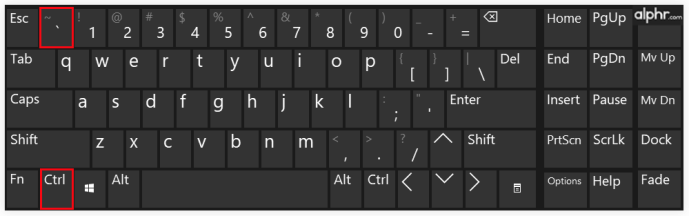
- వీక్షణకు వెళ్లి, ఆపై మెనులో టెర్మినల్ ఎంచుకోండి.
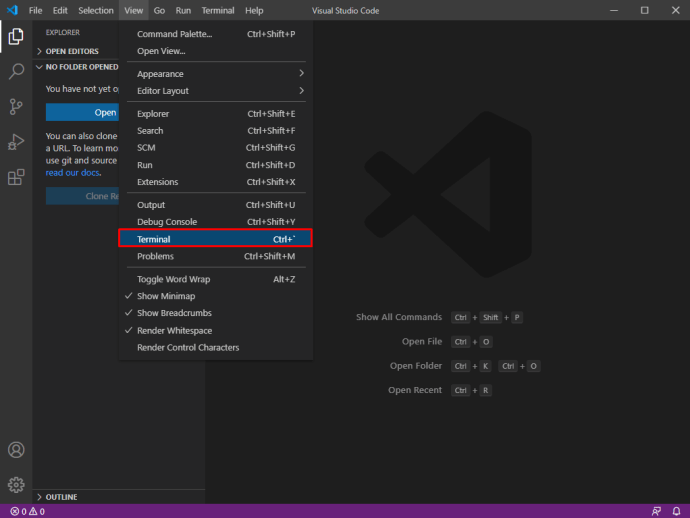
- కమాండ్ పాలెట్ (Ctrl + Shift + P) ను ఉపయోగించండి, ఆపై వీక్షణ: టోగుల్ ఇంటిగ్రేటెడ్ టెర్మినల్ ఉపయోగించండి.
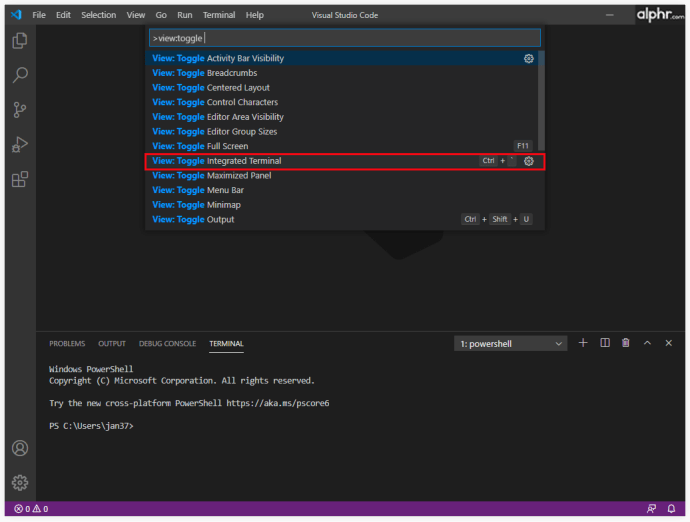
కమాండ్ ప్రాంప్ట్ తెరిచినప్పుడు, క్రొత్త పొడిగింపులను వ్యవస్థాపించడానికి కింది ఆదేశాన్ని ఉపయోగించండి:
–ఇన్స్టాల్-ఎక్స్టెన్షన్
మీరు సాధారణంగా ప్రచురణకర్త. పొడిగింపు ఆకృతిలో ఉన్న వాదనను భర్తీ చేస్తూ పొడిగింపు యొక్క పూర్తి పేరును అందించాలి. పొడిగింపు యొక్క పూర్తి పేరు పొడిగింపు యొక్క URL లో కూడా చూడవచ్చు VS కోడ్ మార్కెట్ , అంశం పేరు = వాదన తరువాత.
వినియోగదారులందరికీ VS కోడ్లో పొడిగింపులను ఎలా ఇన్స్టాల్ చేయాలి
VS కోడ్ను నడుపుతున్న యంత్రాన్ని వేర్వేరు వ్యక్తులు ప్రాప్యత చేయడానికి ప్రత్యేక ప్రొఫైల్లను ఉపయోగిస్తారని అనుకుందాం. అలాంటప్పుడు, ప్రక్రియ స్వయంచాలకంగా చేయబడినప్పుడు అవన్నీ పొడిగింపును వ్యవస్థాపించవు. VS కోడ్ యొక్క ఇంటిగ్రేటెడ్ మార్కెట్ ప్లేస్ ప్రస్తుత యూజర్ యొక్క ఉదాహరణలో మాత్రమే పొడిగింపును ఇన్స్టాల్ చేస్తుంది. పొడిగింపు అవసరమయ్యే ప్రతి వినియోగదారుకు సంస్థాపన పునరావృతం కావాలి.
ఏదేమైనా, యంత్రంలోని వినియోగదారులందరికీ పొడిగింపును ఇన్స్టాల్ చేసే ప్రత్యామ్నాయం ఉంది. మీరు చేయవలసినది ఇక్కడ ఉంది:
- పైన పేర్కొన్న VS కోడ్ విభాగానికి పొడిగింపులను ఎలా డౌన్లోడ్ చేయాలో వివరించిన విధంగా పొడిగింపు యొక్క .VSIX ఫైల్ను డౌన్లోడ్ చేయడానికి ఆన్లైన్ VS కోడ్ మార్కెట్ప్లేస్ను ఉపయోగించండి.
- VSIXInstaller.exe అనే అనువర్తనాన్ని కనుగొనండి.
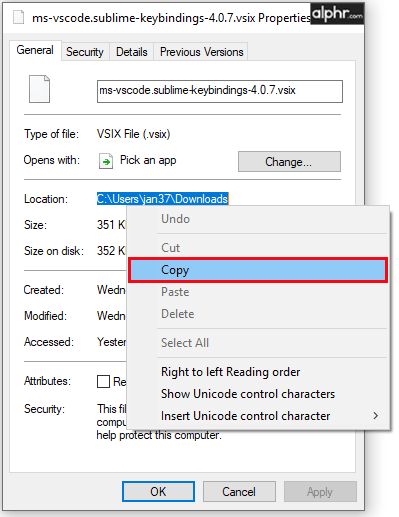
- వినియోగదారులందరికీ పొడిగింపును ఇన్స్టాల్ చేయడానికి ఇన్స్టాలర్కు కాల్ చేసేటప్పుడు / అడ్మిన్ పరామితిని ఉపయోగించండి. ఉదాహరణకు: VSIXInstaller.exe / admin file_path.vsix. ఈ విధానాన్ని ప్రయత్నించడానికి మరియు వేగవంతం చేయడానికి మీరు VS కోడ్ యొక్క కమాండ్ ప్రాంప్ట్ను ఉపయోగించవచ్చు.
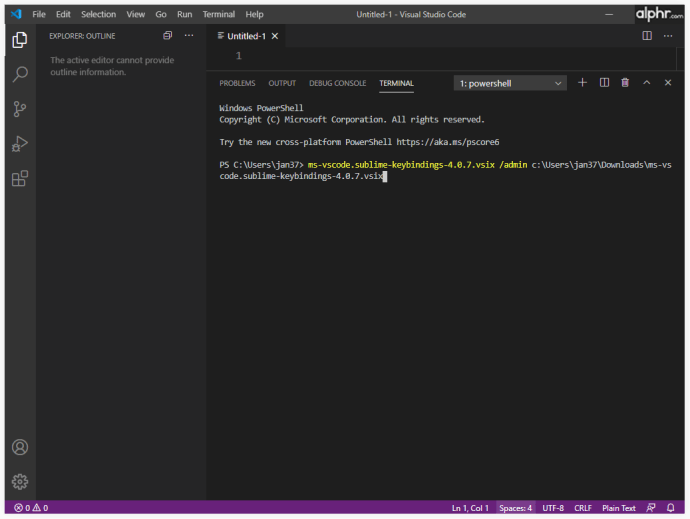
కొన్ని పొడిగింపులు వాటి ఇన్స్టాలర్లతో జతచేయబడి ఉంటాయి, ఇది ఇన్స్టాలేషన్ సమయంలో సరైన తనిఖీలు గుర్తించబడితే వాటిని వినియోగదారులందరికీ ఇన్స్టాల్ చేయడానికి మిమ్మల్ని అనుమతిస్తుంది.
పై పద్ధతులు పని చేయకపోతే, ఆఫ్లైన్ లేదా కమాండ్ ప్రాంప్ట్ విభాగాలలో పేర్కొన్న .VSIX ఇన్స్టాలేషన్ పద్ధతిని మాన్యువల్గా ఉపయోగించడం మాత్రమే పరిష్కారం.
gmail ను డిఫాల్ట్గా ఎలా సెట్ చేయాలి
VS కోడ్లో పొడిగింపులను ఎలా నిర్వహించాలి
పొడిగింపులను నిర్వహించడం మీ VS కోడ్ ప్లాట్ఫామ్ నుండి ఎక్కువ ప్రయోజనం పొందడానికి మిమ్మల్ని అనుమతిస్తుంది. ప్రతి పొడిగింపును పొడిగింపుల మెను నుండి నేరుగా ప్రారంభించవచ్చు, నిలిపివేయవచ్చు లేదా అన్ఇన్స్టాల్ చేయవచ్చు:
- పొడిగింపుల మెనుని తెరవండి.

- జాబితా చేయబడిన పొడిగింపులు సాధారణంగా ప్రారంభించబడిన> నిలిపివేయబడిన> సిఫార్సు చేయబడిన క్రమంలో ఉంటాయి.
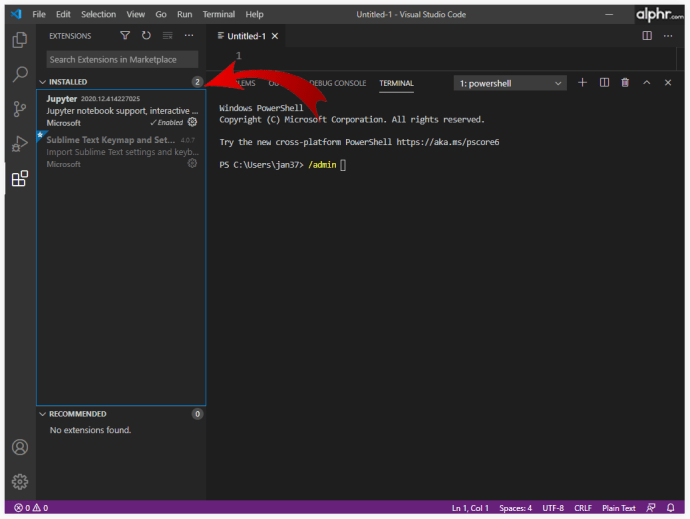
- మీరు పొడిగింపును నిర్వహించాలనుకుంటే, జాబితాలో దాని ఎంట్రీకి కుడి వైపున ఉన్న గేర్ చిహ్నాన్ని నొక్కండి, ఆపై డ్రాప్డౌన్ జాబితా నుండి కావలసిన నిర్వహణ ఎంపికలను ఎంచుకోండి.
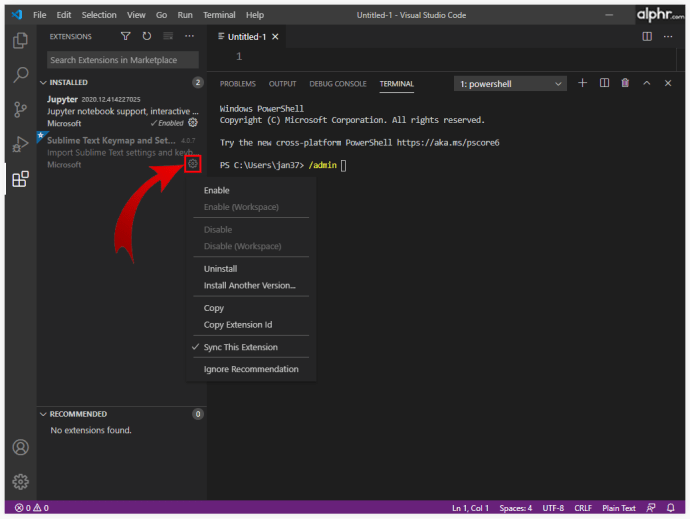
ప్రత్యామ్నాయంగా, మీరు కమాండ్ ప్రాంప్ట్ నుండి పొడిగింపులను చూడవచ్చు మరియు నిర్వహించవచ్చు. మీ పొడిగింపులను నిర్వహించడానికి మీరు కమాండ్ ప్రాంప్ట్ను ఉపయోగించాలనుకుంటే, దాని అదనపు కార్యాచరణలు ఇక్కడ ఉన్నాయి:
- –అన్ఇన్స్టాల్-ఎక్స్టెన్షన్ ఎక్స్టెన్షన్ను అన్ఇన్స్టాల్ చేస్తుంది. మీరు దాన్ని ఇన్స్టాల్ చేసినప్పుడు మాదిరిగానే పూర్తి పొడిగింపు పేరును వాదనలో ఉపయోగించండి.
- -లిస్ట్-ఎక్స్టెన్షన్స్ పరికరంలో ఇన్స్టాల్ చేయబడిన అన్ని పొడిగింపులను జాబితా చేస్తుంది.
- -షో-వెర్షన్లు ఇన్స్టాల్ చేయబడిన పొడిగింపుల సంస్కరణలను చూపించడానికి జాబితా ఆదేశంతో కలిపి ఉపయోగించవచ్చు. కొన్ని పొడిగింపులను నవీకరించాల్సిన అవసరం ఉందో లేదో తెలుసుకోవడానికి ఇది ఉపయోగపడుతుంది.
- -డిసేబుల్-ఎక్స్టెన్షన్స్ అన్ని ఎక్స్టెన్షన్స్ని డిసేబుల్ చేస్తుంది. VS కోడ్ వాటిని పొడిగింపుల మెనులో నిలిపివేసినట్లు జాబితా చేస్తుంది, కానీ పొడిగింపు సక్రియంగా ఉండదు.
- –ఎనేబుల్-ప్రపోజ్డ్-ఎపి పొడిగింపు యొక్క ప్రతిపాదిత API లక్షణాలను అనుమతిస్తుంది. మీరు వాదన కోసం పొడిగింపు యొక్క పూర్తి పేరును అందించాలి.
కమాండ్ ప్రాంప్ట్ పొడిగింపులను నిర్వహించడానికి వెలుపల చాలా ఉపయోగాలు ఉన్నాయి, అవి వేరే సందర్భంలో కవర్ చేయబడతాయి.
VS కోడ్ నుండి పొడిగింపును అన్ఇన్స్టాల్ చేయడం ఎలా
మీ ప్రోగ్రామింగ్ జీవితంలో, మీకు అవసరం లేని అదనపు పొడిగింపులు ఉండవచ్చు, లేదా మీరు ఎక్కువ సామర్థ్యాలను కలిగి ఉంటారు మరియు ఇతరులను అనవసరంగా చేస్తారు. పొడిగింపులను ఎలా అన్ఇన్స్టాల్ చేయాలో ఇక్కడ ఉంది:
- VS కోడ్ను తెరవండి.
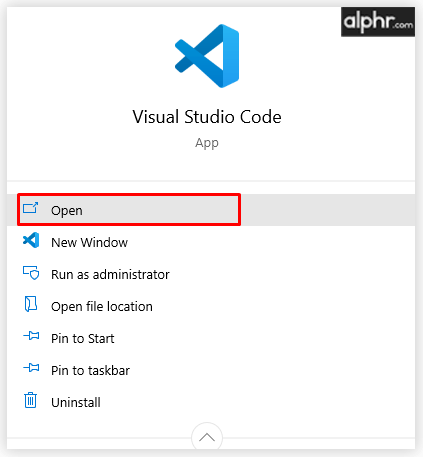
- పొడిగింపుల మెనుని తెరవండి.

- మీరు తొలగించాలనుకుంటున్న పొడిగింపు పక్కన ఉన్న గేర్ చిహ్నాన్ని ఎంచుకోండి.
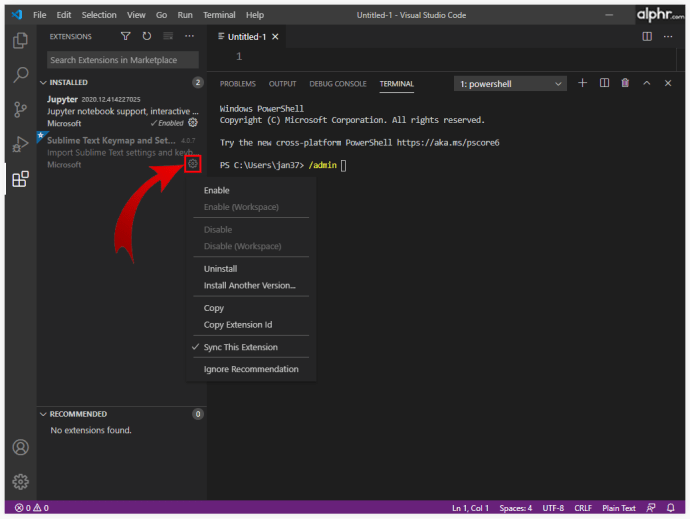
- మీ పరికరం నుండి పొడిగింపును తొలగించడానికి అన్ఇన్స్టాల్ ఎంపికను ఎంచుకోండి. ఇది VS కోడ్ను మళ్లీ లోడ్ చేయమని మిమ్మల్ని అడుగుతుంది.
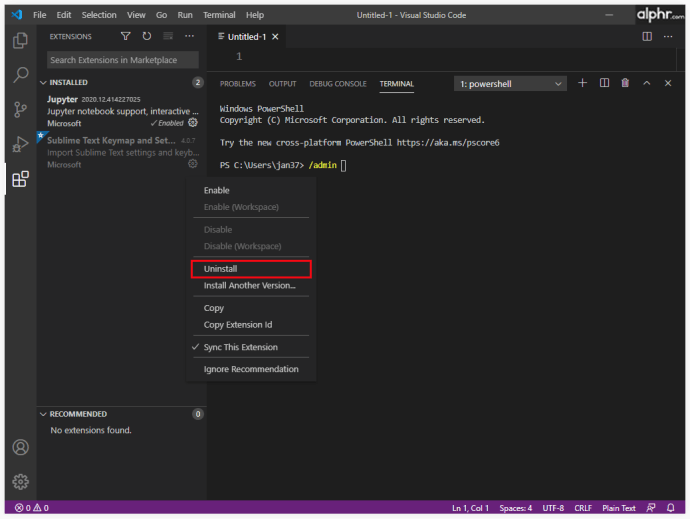
- ప్రత్యామ్నాయంగా, VS కోడ్ టెర్మినల్లో –uninstall-extension ఆదేశాన్ని ఉపయోగించండి. వాదన కోసం పొడిగింపు (ప్రచురణకర్త. పొడిగింపు) యొక్క పూర్తి పేరును అందించండి.
పొడిగింపును అన్ఇన్స్టాల్ చేయడానికి ప్రత్యామ్నాయంగా, మీరు పొడిగింపును ఇన్స్టాల్ చేయడానికి డిసేబుల్ ఆప్షన్ను ఉపయోగించవచ్చు, కానీ మీ VS కోడ్ ప్రాజెక్ట్లలో మార్పు చేయకుండా నిరోధించవచ్చు. ప్రారంభించు బటన్ను ఉపయోగించి పొడిగింపులను తరువాతి తేదీలో తిరిగి ప్రారంభించవచ్చు.
VS కోడ్లో ఎక్స్టెన్షన్ను మాన్యువల్గా ఎలా అప్డేట్ చేయాలి
అప్రమేయంగా, మార్కెట్లో క్రొత్త సంస్కరణ అందుబాటులోకి వచ్చినప్పుడల్లా VS కోడ్ స్వయంచాలకంగా వ్యవస్థాపించిన అన్ని పొడిగింపులను నవీకరిస్తుంది. అయినప్పటికీ, ఇంటర్నెట్ సదుపాయం లేని లేదా స్వీయ-నవీకరణలు నిలిపివేయబడిన యంత్రాల కోసం, పొడిగింపును మానవీయంగా నవీకరించడానికి ఒక మార్గం ఉంది. మీరు చేయవలసినది ఇక్కడ ఉంది:
- యంత్రానికి ఇంటర్నెట్ సదుపాయం ఉంటే, పొడిగింపుల శోధన పట్టీలో d ట్ డేటెడ్ ఫిల్టర్ని ఉపయోగించండి. ఇది నవీకరణ అవసరమయ్యే పొడిగింపులను జాబితా చేస్తుంది. దాన్ని నవీకరించడానికి పొడిగింపు వివరాలపై నవీకరణ బటన్ను క్లిక్ చేసి, VS కోడ్ను మళ్లీ లోడ్ చేయమని బలవంతం చేయండి. ప్రత్యామ్నాయంగా, అన్ని పాత పొడిగింపులను నవీకరించడానికి అన్ని పొడిగింపులను నవీకరించు ఆదేశాన్ని ఉపయోగించండి. మీకు స్వయంచాలక తనిఖీ నిలిపివేయబడితే, మీరు మెనులో చెక్ ఫర్ ఎక్స్టెన్షన్ అప్డేట్స్ ఆదేశాన్ని ఉపయోగించాలి.
- యంత్రానికి ఇంటర్నెట్ సదుపాయం లేకపోతే, మీరు సరైన పొడిగింపు సంస్కరణను వేరే చోట డౌన్లోడ్ చేసుకోవాలి, ఆపై యంత్రం నుండి పాత సంస్కరణను అన్ఇన్స్టాల్ చేసి, ఆపై నవీనమైనదాన్ని ఇన్స్టాల్ చేయండి.
VS కోడ్ పొడిగింపును వ్యవస్థాపించడంలో విఫలమైతే ఏమి చేయాలి
సంస్థాపనా ప్రక్రియలో VS కోడ్ విఫలమైతే, దాన్ని పరిష్కరించడానికి మీరు ప్రయత్నించే కొన్ని విషయాలు ఉన్నాయి:
- డిపెండెన్సీల కోసం తనిఖీ చేయండి. కొన్ని పొడిగింపులకు ఇతర పొడిగింపులు సరిగ్గా పనిచేయడం అవసరం, లేదా కొన్ని సందర్భాల్లో, ఇన్స్టాల్ చేయండి.
- మీ ప్రాక్సీ సర్వర్ కోసం తనిఖీ చేయండి. మీరు అవసరం VS కోడ్ను కాన్ఫిగర్ చేయండి అదే ప్రాక్సీ సర్వర్ను ఉపయోగించడానికి.
- మీ DNS సెట్టింగులను 8.8.8.8 మరియు 8.8.4.4 గా మార్చండి. ఈ సెట్టింగులను మీ ఇంటర్నెట్ సెట్టింగులు> అడాప్టర్ ఎంపికలను మార్చండి.
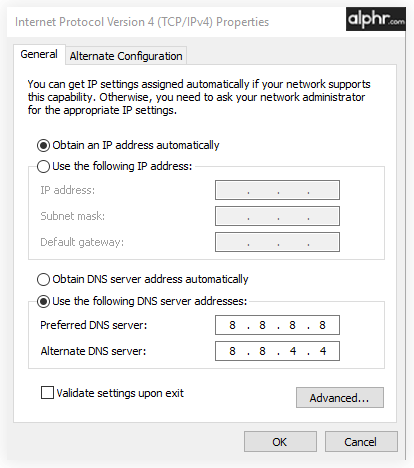
VS కోడ్తో కోడింగ్ పొందండి
VS కోడ్ అనేది అన్ని రకాల భాషలలో ప్రోగ్రామ్ చేయడానికి మరియు దాని విస్తృతమైన లక్షణాలను ఉపయోగించడానికి మిమ్మల్ని అనుమతించే ఒక అధునాతన సాఫ్ట్వేర్. VS కోడ్ యొక్క విధులు మరియు పనితీరును అనుకూలీకరించడానికి మరియు మెరుగుపరచడానికి పొడిగింపులు గొప్ప మార్గం. మంచి పొడిగింపులు మీ వర్క్ఫ్లోను బాగా పెంచుతాయి, కాబట్టి కొత్త ఎక్స్టెన్షన్స్ని ఇన్స్టాల్ చేయడానికి వెతుకులాటలో ఉండండి.
మీ VS కోడ్లో మీరు ఏ పొడిగింపులను ఉపయోగిస్తున్నారు? దిగువ వ్యాఖ్య విభాగంలో మాకు తెలియజేయండి.